2022년 최고의 Linux용 원격 데스크톱
게시 됨: 2022-03-26Linux에 가장 적합한 원격 데스크톱을 선택하면 Linux 컴퓨터에서 원격으로 컴퓨터와 모바일 장치에 액세스할 수 있습니다. 그러나 Linux 사용자는 Windows 또는 Mac 소유자보다 훨씬 적은 수의 옵션을 사용할 수 있으며 사용하기가 훨씬 더 어려운 경향이 있습니다.
이것은 특히 학습 곡선이 너무 가파른 것을 원하지 않는 경우 올바른 옵션을 선택하기 어렵게 만들 수 있습니다. 많은 Linux 원격 데스크톱은 오픈 소스이며 다재다능하지만 설치 및 사용에 상당한 기술 기술이 필요합니다.
Linux 원격 데스크톱을 둘러싼 혼란스러운 전문 용어를 통해 길을 찾고 귀하의 비즈니스에 적합한 옵션을 선택하는 데 도움이 되도록 이 가이드를 마련했습니다. 여기에서 오늘날 사용 가능한 주요 Linux 원격 데스크톱 프로그램을 자세히 살펴봅니다.
최신 원격 데스크톱 거래
Linux에 가장 적합한 원격 데스크톱은 무엇입니까?
뛰어난 다용성 및 플랫폼 간 호환성을 갖춘 Remmina는 Linux용으로 확실한 최고의 원격 데스크톱 프로그램으로 떠오릅니다 . 무료일 뿐만 아니라 여러 프로토콜에 대한 지원을 제공하며 오픈 소스입니다. TeamViewer는 Linux를 위한 또 다른 훌륭한 원격 데스크톱이며 초보자에게 친숙한 솔루션에 대해 조금 더 지불할 의향이 있는 사람들을 위한 옵션을 제공합니다.
VNC Connect 및 TightVNC는 유료 및 무료 요금제 전반에 걸쳐 기술에 정통한 사용자를 위해 VNC 프로토콜을 활용하는 고급 옵션이며 Chrome 원격 데스크톱은 사용자에게 Google 브라우저를 통해 다양한 장치에서 사용할 수 있는 초보자 친화적인 기본 옵션을 제공합니다.
Linux용 원격 데스크톱 비용은 얼마입니까?
Linux용으로 개발된 대부분의 소프트웨어와 마찬가지로 많은 원격 데스크톱 프로그램은 상업용으로 무료입니다 . Chrome 원격 데스크톱 및 Remmina와 같은 옵션은 간단한 솔루션이 필요한 사람들에게 탁월한 선택입니다. 몇 가지 유료 옵션이 있으며 가격은 TeamViewer와 같은 고급 프로그램을 사용하는 경우 한 달에 몇 달러에서 수십 또는 수백 달러까지 다양합니다.
현재 사용 가능한 최고의 Linux용 원격 데스크톱
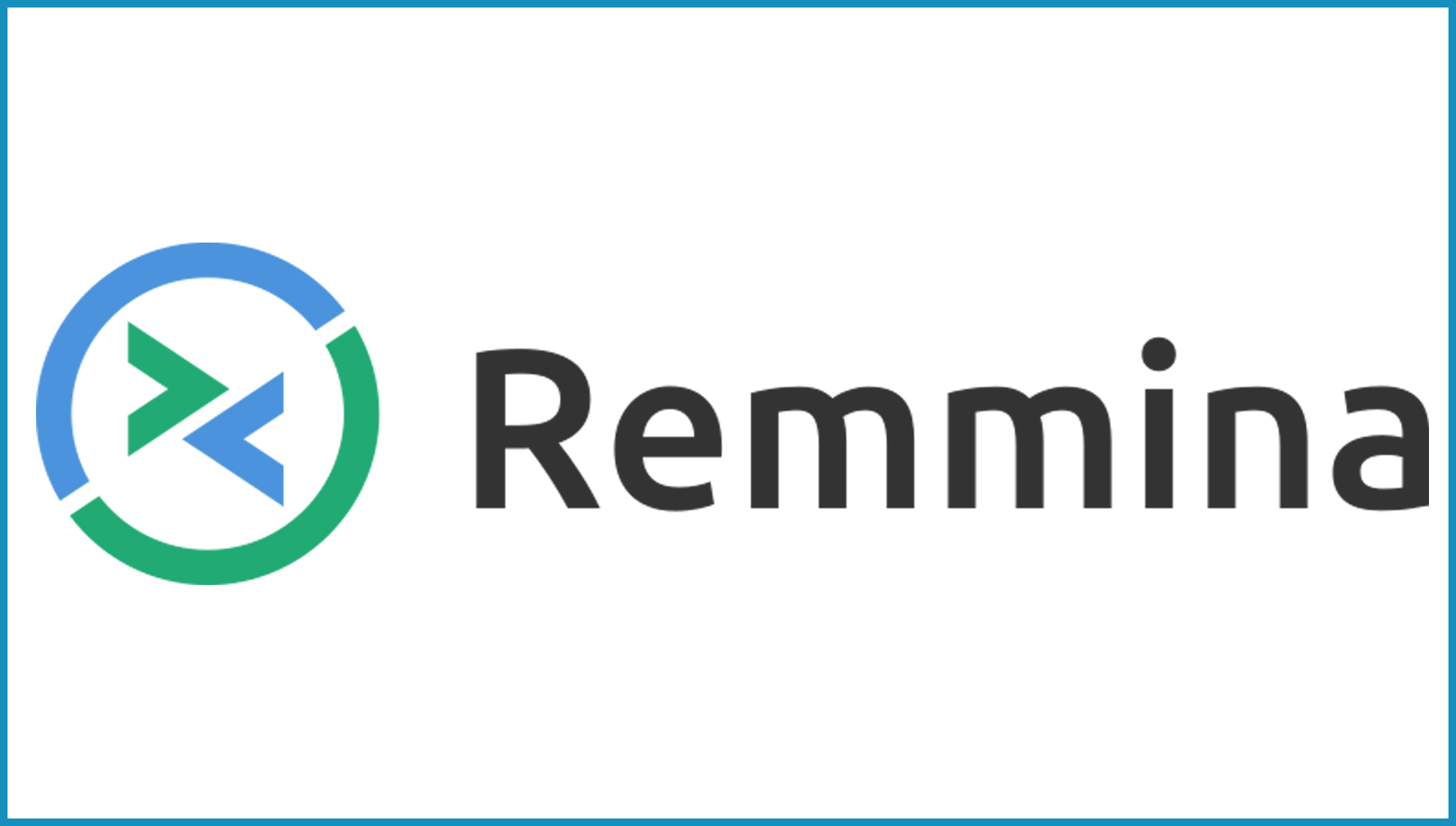
Remmina는 우리가 사용한 가장 다재다능한 원격 데스크톱 프로그램 중 하나이며 Linux용 원격 데스크톱의 선두주자로서의 입지를 다질 가치가 있습니다. RDP, VNC, Spice, SSH 등 가장 일반적인 연결 프로토콜을 지원하며 다양한 운영 체제 및 배포판에서 사용할 수 있습니다.
또한 Remmina는 완전히 오픈 소스이며 코드를 편집할 수 있습니다. 이것은 대부분의 사람들에게 중요한 요소는 아니지만 원격 데스크톱 프로그램을 사용자 지정하려는 모든 사람에게 좋은 소식입니다.
기본 프로그램과 함께 Remmina는 많은 플러그인과 추가 기능도 제공합니다. 이 중에는 깔끔한 파일 전송 도구가 있지만 너무 화려하지는 않습니다. 많은 추가 기능은 사용자 인터페이스보다는 보안 및 성능과 관련이 있습니다.
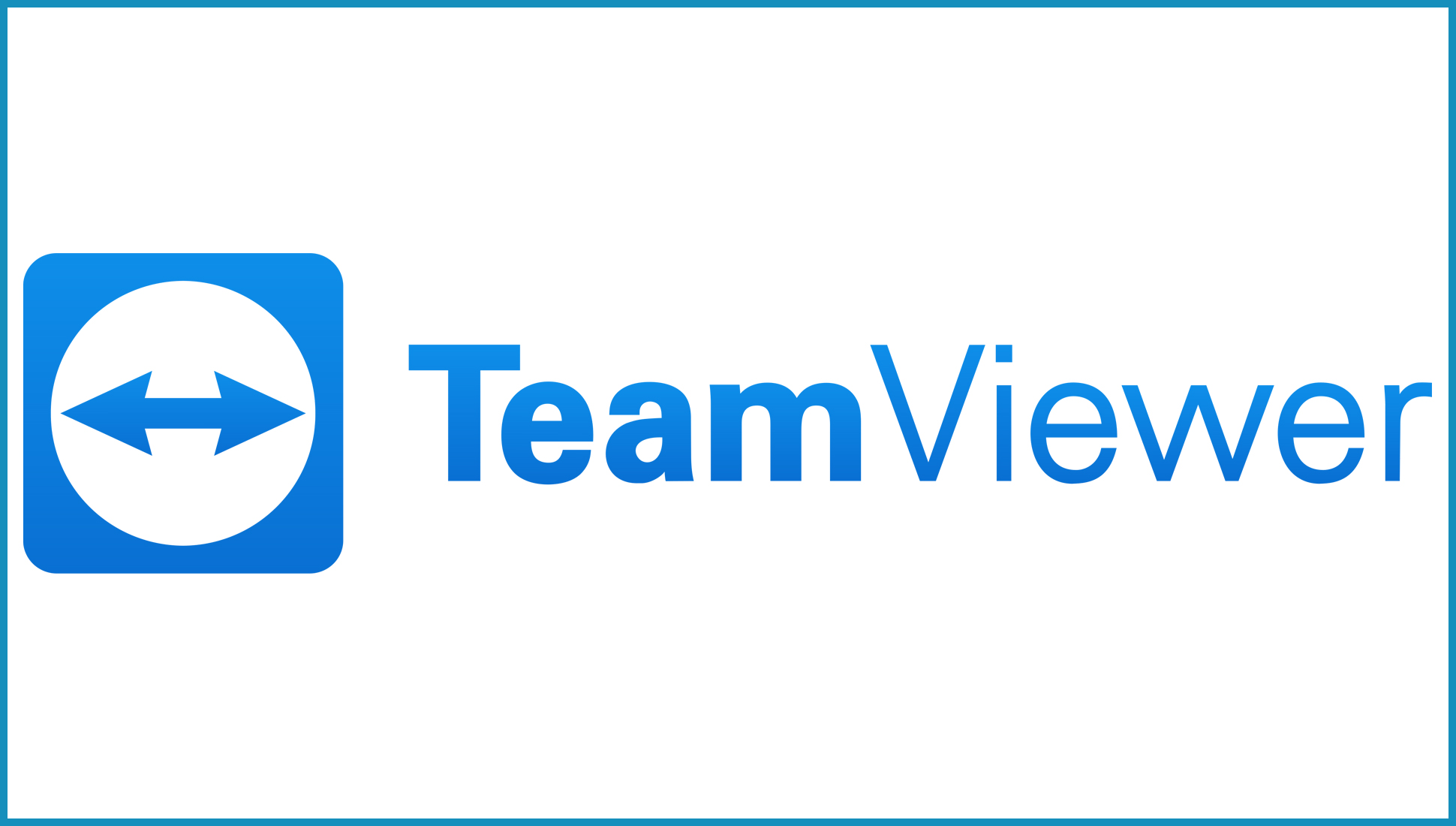
TeamViewer는 최고의 원격 데스크톱 소프트웨어 목록에서 상위에 있으며 그 이유를 쉽게 알 수 있습니다. 거의 플랫폼 독립적인 클라우드 기반 프로그램이며 거의 모든 인기 있는 운영 체제에서 사용할 수 있습니다.
TeamViewer의 주요 문제는 가격이며 일부 사용자에게는 제한적입니다. 개인도 간단한 원격 액세스에 대해 최소 $24.90 를 지불해야 하며 다중 사용자 비즈니스 계획 은 한 달에 $102.90 부터 시작합니다. 플러스 측면에서는 14일 무료 평가판이 있습니다.
TeamViewer에서 눈에 띄는 한 가지는 보안입니다. 종단 간 AES 암호화 사용을 포함하여 데이터가 항상 보호된 상태로 유지되도록 하는 데 중점을 둡니다. 그것은 또한 우리가 사용한 초심자에게 친숙한 Linux 원격 데스크톱 프로그램 중 하나이며 보기 좋습니다.
전체 TeamViewer 리뷰를 읽어보세요.
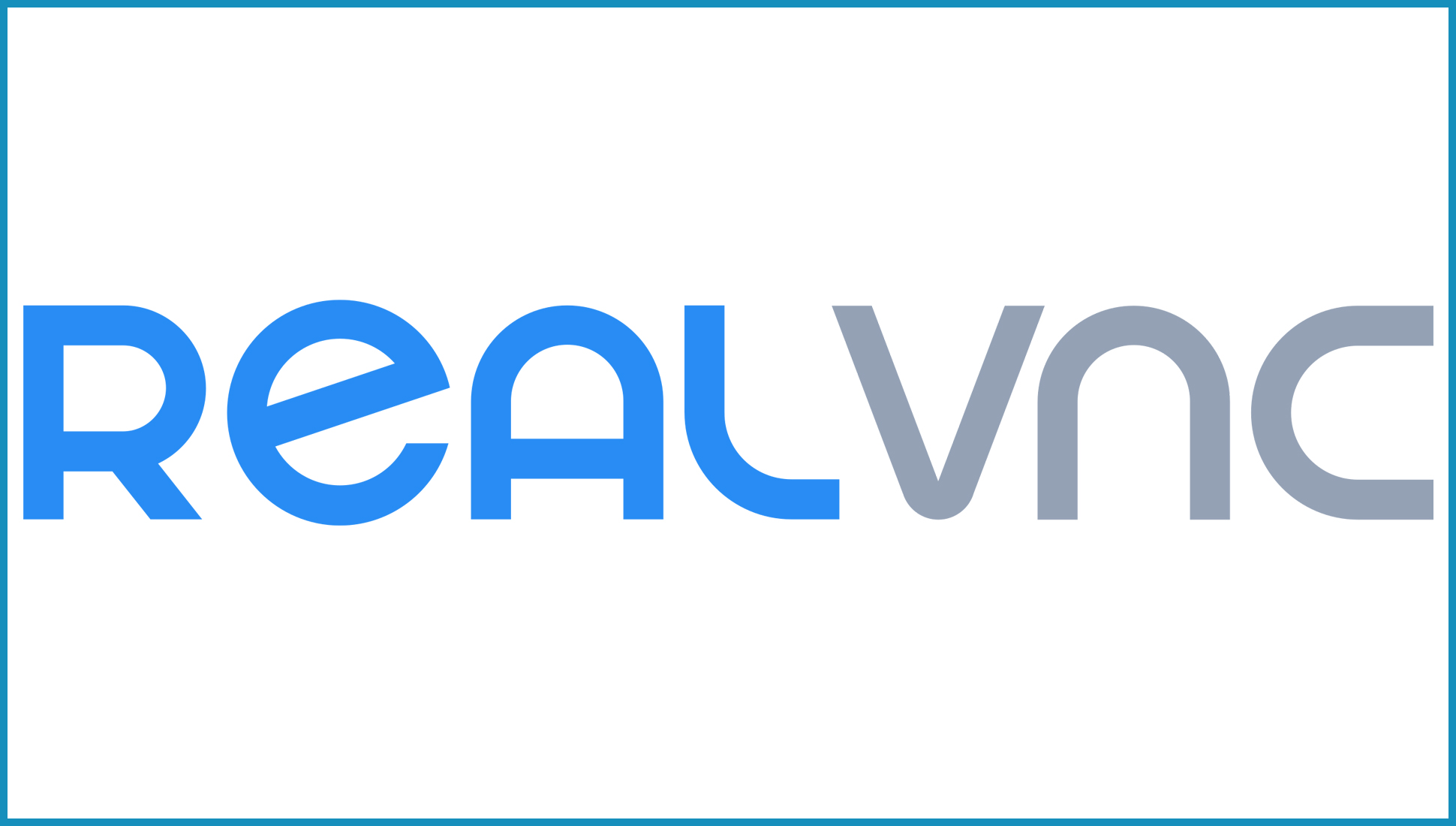
VNC Connect는 VNC 연결 프로토콜을 사용하는 가장 널리 사용되는 원격 데스크톱 프로그램 중 하나입니다. 이를 통해 256비트 AES 암호화를 비롯한 추가 기능 모음을 추가합니다. 또한 최소한 다른 Linux 원격 데스크톱 프로그램과 비교할 때 다소 사용자 친화적인 인터페이스를 가지고 있습니다.
대부분의 VNC 프로그램과 달리 VNC Connect는 무료가 아닙니다. 그러나 가장 비싼 구독 옵션도 연간 5달러 미만으로 제공되며, 이는 확실히 나쁘지 않습니다. 프로그램을 테스트하는 데 사용할 수 있는 14일 무료 평가판도 있지만 평가판 사용자에게 제공되는 지원은 많지 않습니다.
또 다른 사소한 단점은 VNC Connect의 성능이 약간 낮다는 것입니다. 화면에 너무 많은 일이 발생하면 약간 느리고 느릴 수 있습니다. 그러나 내장 암호화 및 MFA를 포함하여 고급 보안을 자랑합니다.
전체 VNC Connect 리뷰를 읽어보세요.
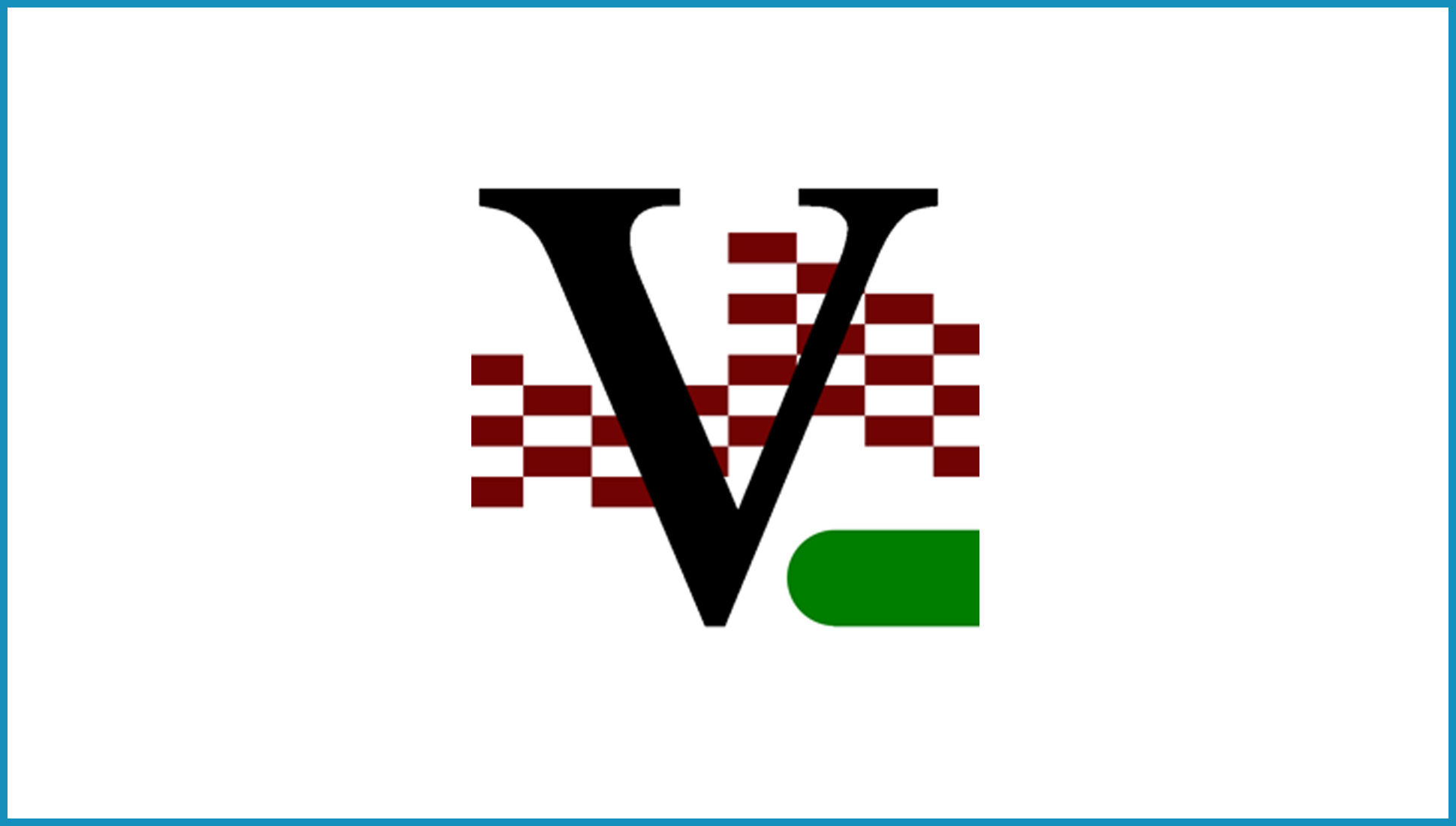
TightVNC는 Java 뷰어와 다양한 깔끔한 기능을 자랑하는 고급 Linux 원격 데스크톱 옵션입니다. 전체적으로 무료이며 낮은 대역폭과 열악한 연결에서도 잘 작동하도록 설계되었습니다. 그러나 이것은 약간 느리고 원격 게임과 같은 것에 좋은 옵션이 아님을 의미합니다.
TightVNC가 부족한 또 다른 점은 통합 보안입니다. 기본 암호화가 없으므로 데이터 전송이 해킹에 취약합니다. 그러나 TightVNC를 사용할 가능성이 높은 고급 사용자는 VPN 소프트웨어와 같은 자체 보안 계층을 추가할 수 있어야 하므로 이는 큰 문제가 되지 않습니다.
전체 TightVNC 리뷰를 읽으십시오.
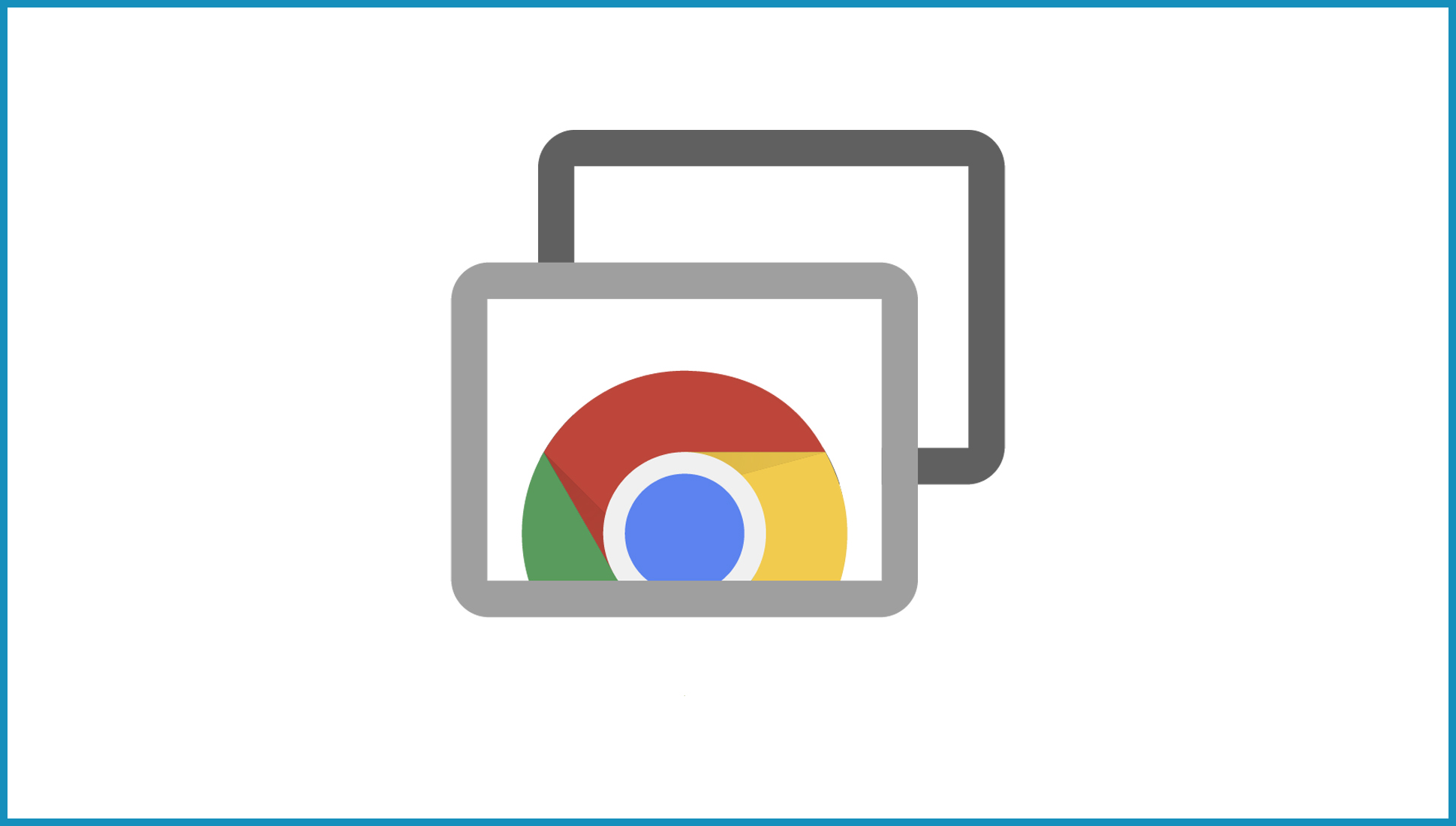
Chrome 원격 데스크톱은 지금까지 본 것 중 최고의 플랫폼 간 호환성을 자랑합니다. 이를 사용하는 데 필요한 것은 Chrome 브라우저뿐이므로 이를 지원하는 모든 기기에서 사용할 수 있습니다. 또한 영구 무료이며 우수한 성능을 자랑합니다.
그러나 Chrome 원격 데스크톱도 매우 기본적입니다. 파일 전송 및 통합 텍스트 채팅 기능과 같은 예상 도구는 전혀 없습니다. 그러나 예산이 부족하고 간단한 Linux 원격 데스크톱 솔루션을 찾고 있다면 Chrome 원격 데스크톱을 고려해 볼 가치가 있습니다.
Linux용 원격 데스크톱: FAQ
Linux 장치를 위한 최고의 원격 데스크톱에 대해 자세히 알고 싶으십니까? FAQ 섹션은 시작하기에 좋은 곳입니다.
Linux에서 Windows로 원격 데스크톱을 사용할 수 있습니까?
예, 대부분의 주요 원격 데스크톱 프로그램을 사용하면 플랫폼 간에 연결할 수 있습니다 . 예를 들어 TeamViewer를 사용하면 Linux 호스트에서 Windows 장치를 보고 제어할 수 있습니다. 또한 단계별 가이드에서 데스크톱을 Ubuntu로 원격으로 연결하는 방법을 설명했습니다.
원격 데스크톱이란 무엇이며 어떻게 작동합니까?
원격 데스크톱 프로그램을 사용하면 한 장치에서 다른 장치에 원격으로 액세스할 수 있습니다 . 소프트웨어는 두 장치 사이에 연결을 설정하여 마치 실제 그곳에 있는 것처럼 원격 장치를 사용할 수 있도록 합니다.
원격 데스크톱 액세스는 안전한가요?
예, 안정적인 원격 데스크톱 프로그램을 사용하는 것은 안전 합니다. 적절한 보안 조치를 취하면 원격 데스크톱 프로그램을 설치해도 좋아하는 게임을 다운로드하는 것만큼 위험하지 않습니다.
Linux용 원격 데스크톱을 검토하는 방법
원격 데스크톱 프로그램을 검토할 때 정보를 위해 플랫폼 웹사이트를 샅샅이 뒤지는 것부터 시작합니다 . 제공한다고 주장하는 내용과 작동 방식이 결정되면 프리미엄 요금제(필요한 경우)에 가입 하고 프로그램을 다운로드 하고 테스트합니다 .
테스트하는 동안 Linux 원격 데스크톱 프로그램이 얼마나 기능 적이고 사용자 친화적 이며 빠른지 이해하는 것을 목표로 합니다. 지원되는 경우 모바일 장치를 포함하여 다른 장치에 얼마나 잘 연결되는지 살펴봅니다. 또한 파일 전송 또는 문자 메시지 와 같은 통합 도구를 테스트 하고 흥미로운 결과를 기록합니다 .
Linux용 원격 데스크톱 사용의 이점
원격 데스크톱의 다음 단계
원격 데스크톱에 대해 자세히 알고 싶으십니까? 최고의 원격 데스크톱 소프트웨어와 현재 사용 가능한 최고의 무료 원격 데스크톱 소프트웨어에 대한 가이드 시리즈를 확인하십시오.
또한 XRDP 프로토콜이 무엇이며 어떻게 작동하는지 살펴보았습니다. 최고의 TeamViewer 대안을 다루었습니다. Microsoft 원격 데스크톱 연결을 사용하는 방법을 설명했습니다. Zoho Assist, Splashtop Business, Microsoft Remote Desktop, RemotePC, ConnectWise Control 및 AnyDesk를 비롯한 주요 제공업체에 대한 자세한 리뷰를 살펴보는 데 관심이 있을 수도 있습니다.

